
На форумах, посвященных играм, мы встретили такой вопрос: не подключается к серверу через Хамачи – что делать? Как и в случае со всеми сетевыми проблемами, здесь следует проверять настройки программы и параметры антивируса. Что реже – полностью переустанавливать приложение. Нами было отобрано несколько рабочих способов, поэтому рекомендуем ознакомиться с предложенными инструкциями, выполнить действия из них и оценить результат.
Как исправить ошибку и без проблем подключаться к серверу?
И сначала настоятельно рекомендуем временно отключить встроенный в Windows антивирус. Нередко он блокирует подключение к локальной сети, что и приводит к появлению ошибку. Если после деактивации все работает корректно, то вам повезло – следует всего-то добавить Хамачи в перечень исключений брандмауэра:
- Заходим в меню «Пуск».
![]()
- Открываем «Панель управления» и переходим в раздел «Безопасность Windows».
- Один раз кликаем по пункту «Брандмауэр и защита сети», а затем – «Разрешить работу с приложениями…».
![]()
- Нажимаем на строку «Изменить параметры», после чего отмечаем «Разрешить другое приложение».
- Указываем путь к Hamachi посредством стандартного проводника Windows.
![]()
- Сохраняем изменения, если не заходит на сервер через Хамачи.
НОВЫЙ СПОСОБ | КАК УБРАТЬ ТУННЕЛЬ ЧЕРЕЗ РЕТРАНСЛЯТОР? | HAMACHI
По-прежнему через Хамачи не удалось подключиться к серверу Майнкрафт – что делать? Тогда переходим ко второму способу решения проблемы, который связан с изменением настроек самой программы. Вам нужно открыть вкладку «Параметры», спуститься к дополнительным настройкам, а затем запретить подключаться через прокси-сервер (значение «Нет»).

И остался последний вариант, если невозможно подключаться к нужному серверу через Хамачи. А он уже связан с полным удалением и переустановкой программы. Для этого открываем «Панель управления», выбираем «Установка и удаление программ» и в списке находим приложение. Подтверждаем его деинсталляцию, а после проверяем в проводнике оставшиеся папки – их там быть не должно.
Обратите внимание! Если вы не знаете, как подключиться к серверу через Hamachi, то вам следует найти инструкцию для конкретной игры. Принцип действий может значительно отличаться. Где-то нужно всего лишь нажать на кнопку, а где-то – указать IP-адрес создателя комнаты.
В качестве вывода можно отметить, что если компьютер не подключается к серверу, программа вас «выкидывает», то нужно попробовать отключить антивирус или изменить настройки. В крайнем случае – переустановить программу. Остались дополнительные вопросы? Мы будет рады увидеть их в комментариях!
Правильная настройка Hamachi
Источник: cloudgamess.ru
Не подключается Хамачи в Майнкрафт: как настроить правильно

Хотели поиграть в Minecraft через Hamachi, но соединение не происходит? Спокойно! Мир Доступа спешит на помощь!
Сегодня научимся подключаться к серверу через Hamachi правильно. Поехали!
Как правильно подключится к серверу через Hamachi в 2021 году
Хамачи ― инструмент, создающий локальную сеть VPN, обеспечивающую анонимность в Интернете.
Хамачи может блокироваться антивирусом или системным защитником. Их нужно отключить, а игру запустить заново
Чтобы отключить встроенный брандмауэр Windows выполните следующие действия:
- Открываем панель управления через строку поиска;
- Нажимаем на «Система и безопасность»;
- Выбираем «Брандмауэр Windows»;
- В меню слева находим пункт «Включение и отключение…»;
- В окне с параметрами брандмауэра отмечаем пункт «Отключить брандмауэр» на обоих блоках;
- Перезапускаем игру.
Проблемы с подключением должны исчезнуть. Но не забудьте отключить и сторонние антивирусы, такие как Антивирус Касперского.
Сторонние антивирусы всегда блокируют Хамачи и поиграть не получится. Если проблемы не исчезли — читаем далее.
Как правильно настроить Hamachi в 2021 для игры в Майнкрафт
При возникновении проблемы, когда не подключается Хамачи в Майнкрафт, нужно корректно настроить клиент. Для этого:
- Запускаем Хамачи, нажимаем сверху кнопку «Свойства»;
- Находим и нажимаем в выпадающем меню пункт «Параметры»;
- В окне слева опять выбираем «Параметры»;
- Напротив пункта «Использовать прокси» указываем «нет»;
- Напротив «Локальный UDP» указываем «1337» и нажимаем «Установить»;
- Далее в строке «TCP адрес» вводим «7777» и вновь нажимаем кнопку «Установить»;
- Открываем параметры сети, нажимаем ALT, выбираем «Дополнительно» и «Дополнительные параметры»;
- Стрелкой перемещаем на первое место Хамачи, а в параметрах отключаем IPv6.
Специально для Вас: Пришли коды от разных магазинов: что делать
Это все необходимые настройки! Теперь Хамачи точно будет подключаться в любой версии Minecraft.
Источник: mirdostupa.ru
Не подключается к серверу Майнкрафт через Хамачи
В этой статье мы расскажем, почему иногда пользователи не могут подключиться к серверу Майнкрафт через программу Хамачи. Стоит ли использовать, можно ли без неё обойтись — и многое другое. Проблемы с этим приложением не редко появляются на этапе подключения к серверу игры. Постараемся устранить их разными способами.
Что делать, если не получается подключиться к серверу через Hamachi
Приложение под названием Hamachi является инструментом, который создаёт локальную сеть для выхода в Интернет. Его ещё называют туннель, или сеть VPN. Использование программы полезно там, где нужна анонимность, например, вход на сайт, где ваш IP адрес заблокирован. Или переход на сайт, который в вашей стране запрещён и т.д. Но подобные программы нередко блокируются системными фильтрами и антивирусами.
Поэтому первое что нужно сделать — попытаться отключить их и произвести новое подключение к игре Майнкрафт:
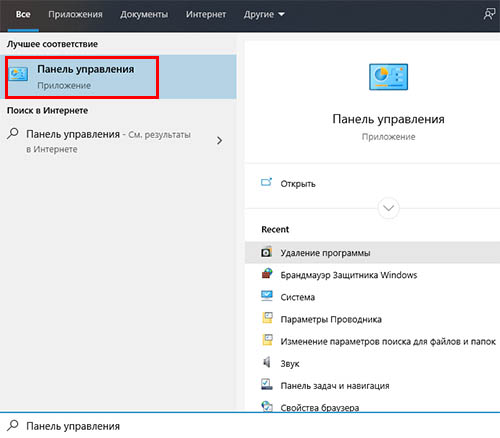
-
Для этого откройте панель управления: в Windows 10, 8 её можно найти в строке поиска;
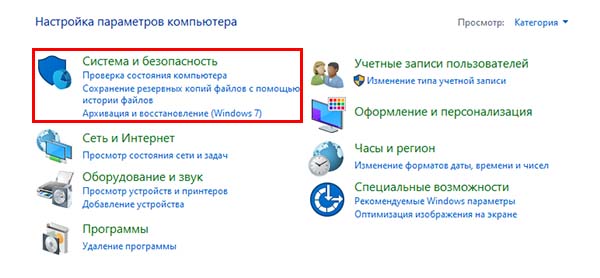
Затем нажмите на блок « Система и безопасность »;

Выберите « Брандмауэр Windows »;
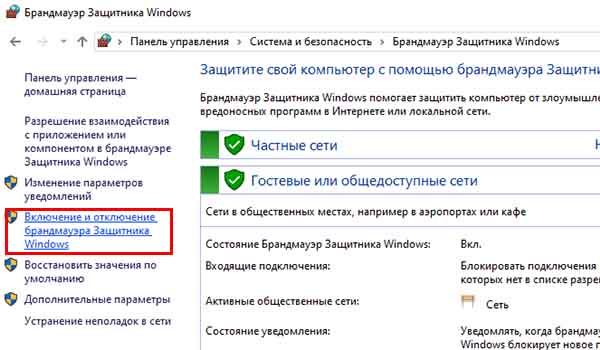
Теперь попробуйте запустить игру и снова подключиться к серверам игры Minecraft. Теперь уже подключение через Хамачи не должно блокироваться. Если ваш встроенный антивирус также не будет блокировать файлы игры или сетевое подключение к игровым серверам.
Как правильно настроить Хамачи для игры в Майнкрафт
Одну из инструкций подключения для игры мы уже выполнили — отключили брандмауэр Виндовс. Если вы ещё этого не сделали, то вернитесь выше и отключите его.
Затем проделайте такие настройки:
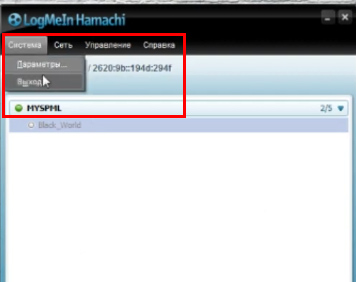
- Запустите Хамачи и нажмите вверху на кнопку « Свойства »;
- В выпадающем меню нажмите на пункт « Параметры »;
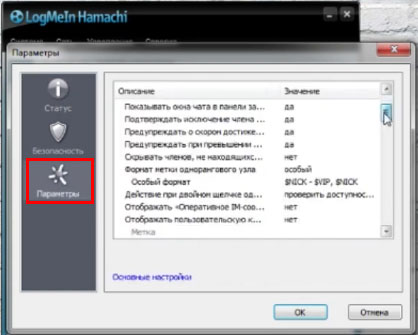
В новом окне слева нужно снова выбрать « Параметры » и здесь в окне справа выберите пункт « Использовать прокси » — нет;
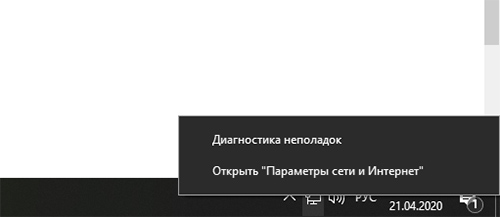
Остальные параметры в программе будут выполнены автоматически. Теперь вам нужно попытаться подключиться к серверу игры Майнкрафт в программе Hamachi. Только сейчас ошибок никаких быть не должно.
Каким образом поиграть в Minecraft без программы Hamachi
Для игры в Minecraft с другом по сети вовсе не обязательно использовать приложение Хамачи. Мы можем применять другие приложения. Этот способ является простым и доступным каждому игроку. Вы также сможете играть втроём или вчетвером по сети без приложения для создания локальной сети.
Для этого заходим в Майнкрафт:
- Создаём обычный мир, в котором хотим поиграть с друзьями;
![Окно Майнкрафт]()
- После того, как мир загружен, нужно нажать ESC, чтобы открылось меню игры и выбрать пункт « Открыть для сети »;
![Кнопка Открыть для сети]()

Куда вводить IP адрес для игры по сети в Майнкрафт
Продолжим нашу предыдущую инструкцию для тех, кому нужно вводить ай пи адрес. То есть для ваших друзей.
Что нужно сделать для подключения к серверу Майнкрафт:
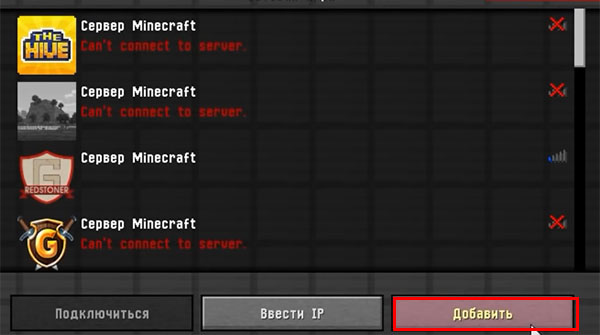
- Необходимо запустить игру и выбрать пункт « Сетевая игра »;
- На следующем окне нужно нажать на кнопку « Добавить »;
Ниже нажмите на кнопку « Готово » и клиент подключит вас к игре по сети. Эти же действия должны выполнить игроки, которые хотят добавиться к вам в компанию. Цифры IP адреса и портов здесь показаны случайные. Вы должны указывать свои данные в форме для создания игры по сети.
Видео-инструкция
Если не удаётся соединиться с сервером в игре Майнкрафт через приложение Хамачи, посмотрите эту инструкцию.
Источник: it-doc.info




